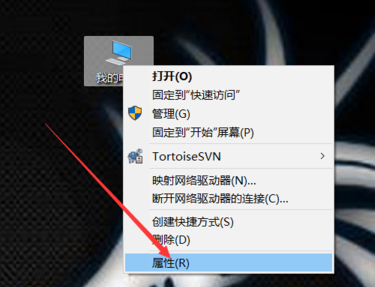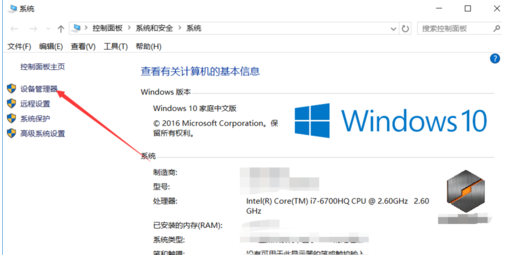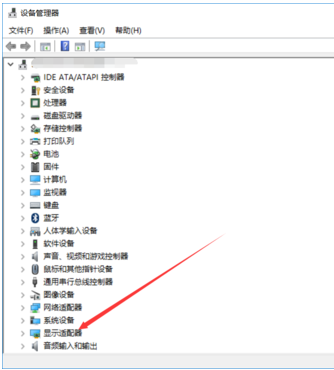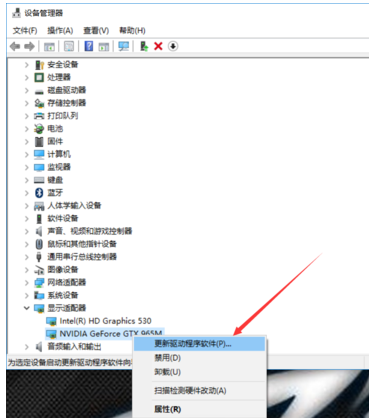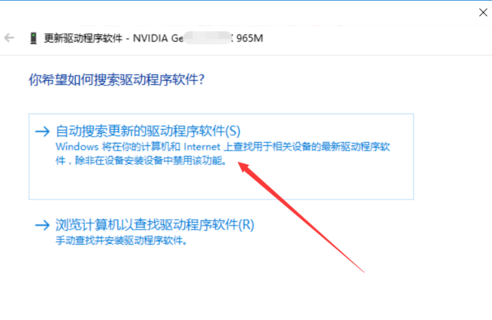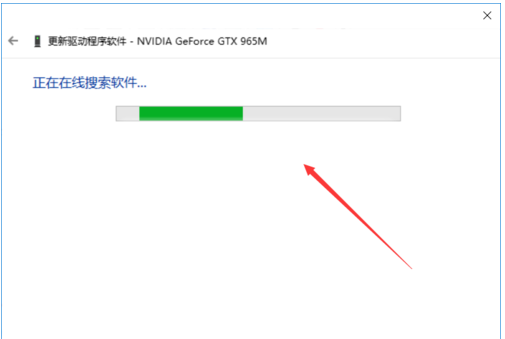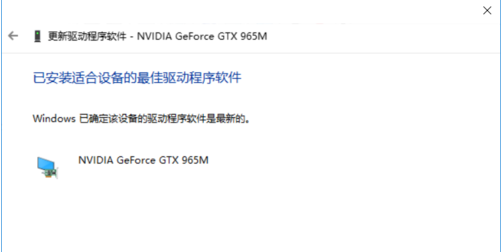显示器配置卡简称为显卡,是个人电脑最基本组成部分之一。显卡的用途是将计算机系统所需要的显示信息进行转换驱动,并向显示器提供行扫描信号,控制显示器的正确显示,是连接显示器和个人电脑主板的重要元件,是人机对话的重要设备之一。下面,小编给大家介绍电脑显卡驱动升级。
显卡也可以叫做显示接卡口,是每个计算机当中的一部分,对于计算机主板和计算机显示屏的连接发挥着重要的作用,显卡还能实现人机对话的功能。所以,显卡的升级固然重要,为此,小编给大伙带来了电脑显卡驱动升级的操作图文。
电脑显卡驱动怎么升级
点击右键此电脑,然后点击弹出菜单里的【属性】
升级显卡电脑图解-1
直接点击左侧导航上的【设备管理器】
电脑显卡电脑图解-2
在win10设备管理器对话框里点击显示适配器
显卡驱动电脑图解-3
在展开的显示适配器下面找到要更新的显卡,右键要更新的显卡,然后点击弹出菜单的【更新驱动程序】
电脑电脑图解-4
在更新程序对话框里选择更新的方式,这里选择【自动搜索更新的驱动程序】
升级显卡电脑图解-5
点击后就开始扫描了,提示【正在联机搜索驱动程序】
电脑显卡电脑图解-6
这里的显卡是最新的,所有没有要更新的,要是提示有更新的,直接点击更新就可以了
升级显卡电脑图解-7
以上就是电脑显卡驱动升级的操作流程。